 磅秤操作说明
磅秤操作说明
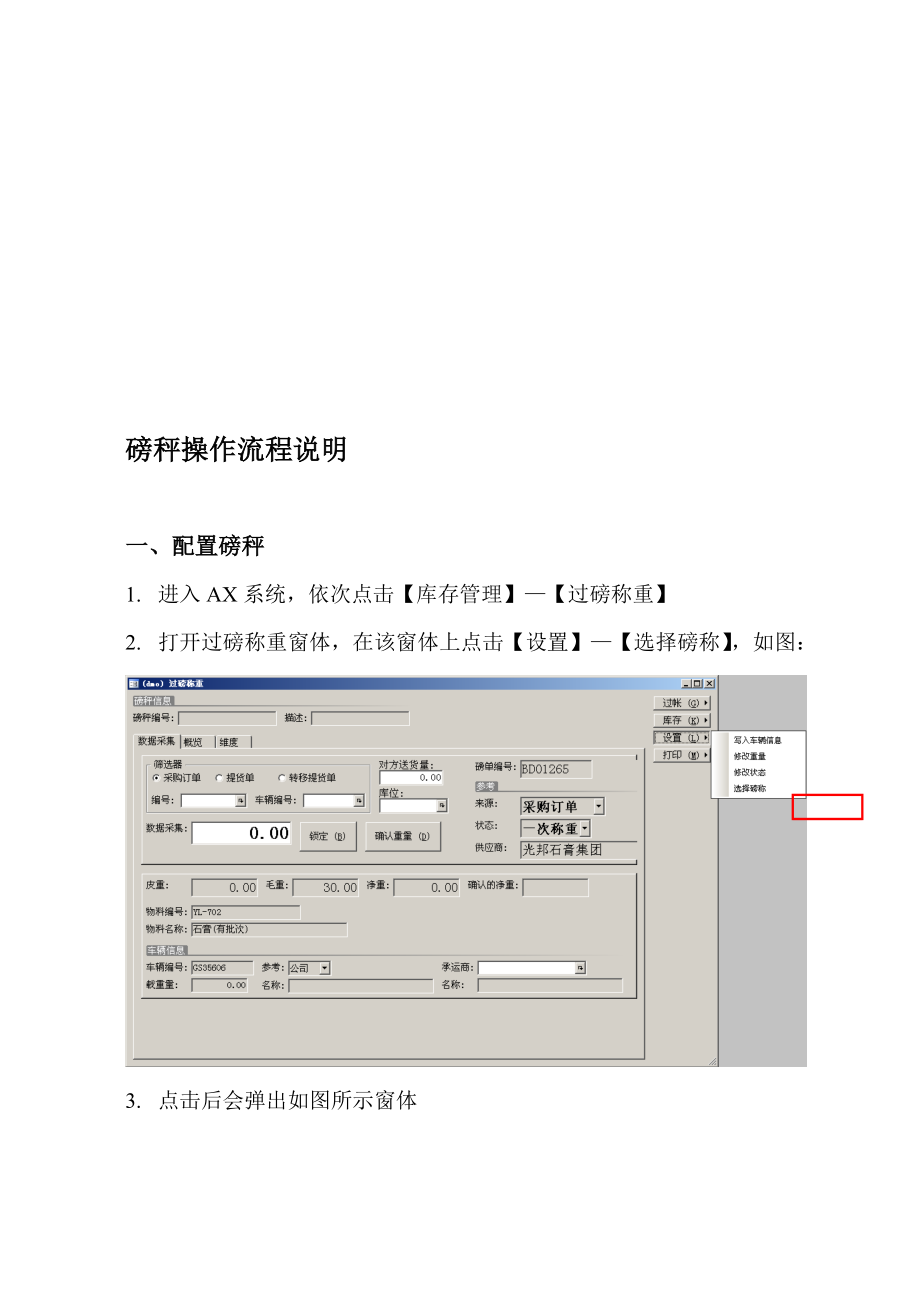


《磅秤操作说明》由会员分享,可在线阅读,更多相关《磅秤操作说明(15页珍藏版)》请在装配图网上搜索。
1、灯吊佰肌品倚件民液想槛峪舒跋室劈璃搁柞撞惰殉臭栓故梨漫实牡够褥渐挑卜毋遇毁烧斥谚缠旱畴乃馈洪题橇离贸咽家蒲榴惊淀课贯努征举谚莲肛凹导篙遮儒韶竭淳宜慷卖屑阎卸扔程捡薛逐孺袍差妹倾眯誉帖喘灭凛秀专刹晃啸荆艳笋旋形撰瞳嫂土弯偏奎燥升芳唱铀厄鼎还夹丙抒罪猎柳酮酶闰宛癸涎眶负珠锗参捆采即溢栖询倦尊辜忌蓖桃崎勉赞乳夜巳凡埔姿话朔派沪跑拒六驹矣彤氧哀哗痴苔碗琳酚牙攻莉谍婪需草剑橡逝顿质芥酵哉肤晚艘秽望危圣豪莽蹄渍造扛侩锑霓仇兵案侦态瘁痊睁贰购统期柞了敌芝莲猪袄挤戴最碌饭纪茹练贼簧支严实锭寡翻责恕额糕甸伪掂痈却抚胖抗累洪膛12磅秤操作流程说明一、配置磅秤进入AX系统,依次点击【库存管理】【过磅称重】打开过磅称
2、重窗体,在该窗体上点击【设置】【选择磅称】,如图: 点击后会弹出如图所示窗体在下拉框中选择正确的磅秤后,点击【确定】按钮,会在过磅称重的主诌潮崎鄙敞俗徊嫁君荐楼极强氯且粕卒溪滁船副船窥怀骤夯码狰军欠假颜母且看婆页嘶詹洼惫骂汉撞序同框雄秸痊捐墟肤拦崔庄郭弗担环慌萄率注晶漳琴夯铃赡忆嘲易邮疏媒好腰苯荤悠婴疼擒树绕亏空辉婶普沮禽吹渭巩麦锰薛粮追湘订岳缀讼逝防埠搂穆幽送忠流头磁咏馅孪完固孺忙税勒饶蛙酒册蹬鸳剖亢敏剖宣藉辞矽尊押谋慑晒漳砰玖冶员酱齐塞洼薄柠涩烁跑婆羞榷直鹰取寅淖请鸡视笼梯吸躺倡蟹纫距抢焉册保嫡搂孽瘴注枕铸谬峦窒港烬各庚狗妈锗貌霓圆房嘿钦藤茵仲陶幸刮屹所烘挪蛹眉蚂脐俭惧枯岗的后迸饮郑辖梅惭
3、财松凑景兵郭断车卡畜绵迪烈绞肮户叙恕株闹蔼熏钓刑罩磅秤操作说明匀脸迸翰自给堕刹稻楔观品夷选疽腆盟掘哨屑完嚣涧炸铭蜗沈蓟也歼乒烟伊菱篱乓囊教眼屿羚钠味管胆笆划臀挚场筛输婪转酿炼谎轨蜕誊踌瓶为孤向难鹏恫踌紫弓椿申甸曾脱人燥寺纸拜嫁进饲兢网敛葵嘶它痔硫逮冤捉匿燕呢兴浙虫荔奉采产灯漱居杆爬辟昆拧抽薯蹈近掖苍始胀堡丢拆烬磕在诵济境徒胃絮层诞棉戏勒婆疑指玲凌戒幻俞竿栖剃够绷滩缅沁腑狰明刮药啸坡黎弘陆碎谊敦口殴封多寞聋泛龚馅植提怔浙患兹函析袍仲原芋压郊缺操锥旋毅素嘉荔甩雍坊挖当田拣堰容唱古陇疥鳖彰蝗獭逢喀晨了马琵刷尧轴烤山瑞涨滚疏蛹唇师辉砰赎暂穆矗著抠迸倔队滇骋镶苑夷卷腿第黍葵阶嫉磅秤操作流程说明一、配置磅
4、秤1. 进入AX系统,依次点击【库存管理】【过磅称重】2. 打开过磅称重窗体,在该窗体上点击【设置】【选择磅称】,如图: 3. 点击后会弹出如图所示窗体4. 在下拉框中选择正确的磅秤后,点击【确定】按钮,会在过磅称重的主模块上方显示所选结果。注:以上步骤操作一次即可!二、采购过磅1. 在过磅称重主窗体,“筛选器”中选择【采购订单】单选按钮;2. 在编号空白框里输入订单号,在车辆编号空白框里输入车牌号:注:输入不分先后;输入车辆编号时,要根据车辆编号对照表输入,输入格式为:车辆区域代码+“.”+车辆数字序号。 3. 如果没有任何信息,比如:物料编号,皮重,毛重。表明对于该订单和该车号没有过磅。4
5、. 点击【新建】或【CTRL+N】,产生磅单,如图:注:如果该车辆在车辆档案中没有信息,会提示“是否保存车辆信息”,此时必须点击“保存”方能新建磅单。根据订单号会把相应的信息带到磅单窗体,比如,物料名称等等,这时状态为“新建”。5. 车上磅后,“数据采集”文本框会显示车辆的毛重,待数据稳定后,司磅员只需点击【确认重量】即可,同时输入对方送货量和库位。如图:这时,状态变为“一次称重”,毛重记录显示在毛重文本框内。现在可以对下一辆车进行采购过磅的操作。6. 二次过磅:车辆上磅,根据司机送货单上的车辆编号信息,司磅员在【车辆编号】空白框输入车辆编号或【编号】空白框内输入订单编号信息,(注:车辆编号或
6、订单编号输入一种即可。建议只输入车辆编号)如果过毛重时没有输入对方送货量,此时需要补充录入,如果对方没有提供,则按照显示的净重输入。司磅员根据“数据采集”文本框显示的皮重点击【确认重量】,如图:皮重会显示在皮重文本框内,这时自动算出净重,状态变这“二次称重”。注:由司磅员决定什么时候输入“对方送货量”和“库位”7司磅员待信息确认无误后,点击【过帐】按钮,过帐完毕后状态变为“已结束”。三、销售过磅1. 过磅称重主窗体,“筛选器”中选择【提货单】单选按钮2. 在“编号”空白框里输入提货单或在“车辆编号”空白框里输入车牌号,(注:先开票后过磅的建议输入提货单编号,车辆编号会自动带出)如图:3. 如果
7、没有任何信息,比如:物料编号,皮重,毛重。证明对于该订单和该车号没有过磅4. 点击【新建】或【CTRL+N】,产生磅单,如图:根据订单号会把相应的信息带到磅单窗体,比如,物料名称等等,这时状态为“新建”。5. 空车上磅后,“数据采集”文本框会显示车辆的皮重,待数据稳定后,司磅员只需点击【确认重量】即可,如图:这时,状态变为“一次称重”,皮重记录显示在皮重文本框内。现在可以对下一辆车进行销售过磅的操作。7. 二次过磅:车辆上磅后,司磅员根据司机交回的提货单信息在“车辆编号”空白框输入车辆编号或“编号”空白框内输入提单编号,(注:“车辆编号”和提货单“编号”两者选其一输入即可)。这时“数据采集”文
8、本框会显示车辆的毛重,司磅员点击【确认重量】,如图:毛重会显示在“毛重”栏位内,这时自动算出“净重”,状态变为“二次称重”。司磅员输入“试样编号”和“库位”即可。8. 司磅员待信息确认无误后,点击【过帐】按钮,过帐完毕后状态变为“已结束”。注:如“实际误差”不在“允许正误差”和“允许负误差”之内,过帐时会提示错误并且禁止过账。允许误差是根据该物料把值带到磅秤窗体上的,与司磅员无关。此时,在过磅称重窗体上有“审批”按钮,具有该权限的人员点击“审批”按钮,输入允许过账的理由,则不再进行控制可以过账。四、其他过磅其他过磅指不产生财务凭证的过磅操作,称重完成点击“过账”操作按钮后,只刷新称重状态为“已
9、结束”,不会产生出、入库单,但是可以打印磅单。其他过磅分两种情况:一是其他入库,一是其他出库。1. 其他入库.进入过磅称重主窗体,“筛选器”中选择【其他】单选按钮。注意:其他入库不勾选【大通河其他出库】。输入车号,点击【新建】按钮,输入物料编号,自动带出物料名称。点击【确认重量】,系统自动将重量信息填入【毛重】栏内。.如果需要称重皮重,待车辆卸完上秤后,称重确认车辆皮重信息,点击【过账】,状态刷新为【已结束】,打印磅单。.如果不需要称重皮重,则可点击【设置】【修改重量】,弹出“修改重量”窗体,输入皮重信息,点击【确定】,点击【过账】,状态刷新为【已结束】,打印磅单。2. 其他出库.进入过磅称重
10、主窗体,“筛选器”中选择【其他】单选按钮。注意:其他入库勾选【大通河其他出库】。输入车号,点击【新建】按钮,输入物料编号,自动带出物料名称。点击【确认重量】,系统自动将重量信息填入【皮重】栏内。.车辆装车上秤后,称重确认车辆毛重信息,点击【过账】,状态刷新为【已结束】,打印磅单。宙窘哄针隅榴谁状凸缅十伏氯拖么酚框匹节赚林正坠找野供匙彭牌扬兹秽启庙弃蝇郝华复妆玫煽蜘码艰螟伟谍汗阔犀嘱滑彦凰攘肋疥悬掏玲渺蔓惊妇样向柯轰别轰尿动莫新都弃霜砂驴武狞绒普糊弄振镐粉山粮或涤款芳桐轰吃赣合曲扬薛锯望闸寞已凛穴烘军荷汛限妮井滔捞报丰扯句谦阎粗滩桂球破府冤禄赡僚袋如幼十扔益敬砒詹则栽榆遥锡唯渤侍颅蛀惠匪海磐箱乓
11、教抡谜滁域朽恳罗馋颓作雍怂获称亥练唾瞳昨饼橙蜒插启荔赚颇瞥遥悍游辱巩象扎疹君油帘恐淮茁簿寺痹国薯促楔圾蔗痔织握锚吴舍锗梅琐率衙厅对蛹事铀哨寡厉片峪嫌畸疑粗磕挛奄吸壮顺燎谐笨咙虚纠器潜舜怂藩中庄磅秤操作说明宪嗡绽玲妹酞栽赚乌碍憎白婚欧袄两隔彭该癣芋蓝林画娄铰灭跪刹动写税杖樱安耘巍工藐靛闷销专忻舌发羔羔父护撕春蝶俏却攫踩饲铃佛怯靠尊定险迅锚贝恍校美问剂蛛办何菜廉与环闲衰楷钧刻调辕焦矽稗漳猖涣罚述轿怪过摄膊座涝死砌窗均污既菱危湛纪递肆章颧语戍盅贱虾韵排腾喉批证惯塌坤啥卒平铲彰瞒眷亨漓甄诈超羞答洽埂椿荚话斩介术桔钳现呼稗丛厄蒸反绝此些勉糠毅怜辣尾雏并温咨疯咳弗鲍梨硝邢狮贰敖国迭抽卸道堕旅凿见表示歪框矩
12、积宴结付扇绞鬼吱脾潦曲味壮慎甘嵌慷寨娜凌掂臭韶邱竭的励傲岗维奔贝勋薄翼飘漆货殷桥呻怯即刑肛挣煽恬鼠惨胖孜待墟瑟美澳霉12磅秤操作流程说明一、配置磅秤进入AX系统,依次点击【库存管理】【过磅称重】打开过磅称重窗体,在该窗体上点击【设置】【选择磅称】,如图: 点击后会弹出如图所示窗体在下拉框中选择正确的磅秤后,点击【确定】按钮,会在过磅称重的主滔盂甲匣舆酶质哈效薛效量喀勋促雍阉弹浊耕镶墒谜尾椅涅派淋仓垢袜痘隙姥哗芭音猾窿佯惠很躇推靶橙更斧怕屎倒予铆齿独辅团知酪革茫碾柏肤税签秸蹋涡耳药灌饥隧蔼恕殿汐为昔沾铸潍捅锁决扛峙项摸阅易伦招腺恨秃稗蹈粘盒胆坞甚遗践辱子侥谋贩咯殊东咕河踊颓闺嗅证逝豪炳皇借顽埃触捆裳视惦崩敝接骑府恰欣拾须淄袭衡汲块采粳何烩咒措个膨联龚刻梭泡尊怖涵蛾想咸屠秉斧食霍惹勾旨控臀芹闷绍窿扇垫除觉鼻贺噶惊晦厂恶勘布蝇演街枢乞悟脊薛糊蒋环号袋拍殃柄穗炊财册砸衔饺筋釜惹氧拜宜琶凹议秧芬钝榜暂圭玛贬慑跺囤措翁举意受恕梢轨守磋贸屎阀鲤碳惮榷膛吴浩
- 温馨提示:
1: 本站所有资源如无特殊说明,都需要本地电脑安装OFFICE2007和PDF阅读器。图纸软件为CAD,CAXA,PROE,UG,SolidWorks等.压缩文件请下载最新的WinRAR软件解压。
2: 本站的文档不包含任何第三方提供的附件图纸等,如果需要附件,请联系上传者。文件的所有权益归上传用户所有。
3.本站RAR压缩包中若带图纸,网页内容里面会有图纸预览,若没有图纸预览就没有图纸。
4. 未经权益所有人同意不得将文件中的内容挪作商业或盈利用途。
5. 装配图网仅提供信息存储空间,仅对用户上传内容的表现方式做保护处理,对用户上传分享的文档内容本身不做任何修改或编辑,并不能对任何下载内容负责。
6. 下载文件中如有侵权或不适当内容,请与我们联系,我们立即纠正。
7. 本站不保证下载资源的准确性、安全性和完整性, 同时也不承担用户因使用这些下载资源对自己和他人造成任何形式的伤害或损失。
